
Nawr mewn llawer o liniaduron mae camera adeiledig, ac mae defnyddwyr cyfrifiaduron yn caffael dyfais ar wahân i arddangos y ddelwedd ar y sgrin. Weithiau mae angen gwneud yn siŵr perfformiad offer o'r fath. Gallwch wneud hyn mewn gwahanol ffyrdd. Mae'n ymwneud â sut i gyflawni tasg o'r fath ar gliniaduron neu gyfrifiaduron personol dan reolaeth Windows 10, rydym am siarad yn yr erthygl hon.
Gwirio'r gwe-gamera yn Windows 10
Fel y soniwyd uchod, mae profion y Siambr yn cael ei wneud gan wahanol ddulliau, a bydd pob un ohonynt mor effeithlon ac addas â phosibl o dan amgylchiadau penodol. Cyn dechrau profi, rydym yn eich cynghori i sicrhau bod y camera wedi'i alluogi yn lleoliadau system y system weithredu. Fel arall, ni chaiff ei ganfod gan geisiadau a ddefnyddiwyd. I wneud hyn, ymgyfarwyddo â'r llawlyfr a gyflwynir mewn deunydd ar wahân isod.Darllenwch fwy: Galluogi'r camera yn Windows 10
Dull 1: Rhaglen Skype
Mae llawer o ddefnyddwyr yn defnyddio'r offer ymylol yn weithredol dan sylw wrth gyfathrebu drwy'r feddalwedd Skype adnabyddus. Yn lleoliadau'r feddalwedd hon mae adran ar gyfer gosodiadau cipio delweddau. Rydym yn argymell cysylltu yno i wirio'r gwe-gamera i weithio. Gellir dod o hyd i gyfarwyddiadau manwl ar y pwnc hwn yn yr erthygl arall ar y ddolen ganlynol.
Darllenwch fwy: Gwiriwch y camera yn y rhaglen Skype
Dull 2: Gwasanaethau Ar-lein
Ar y rhyngrwyd, mae nifer o wasanaethau a gynlluniwyd yn arbennig sy'n eich galluogi i wirio gweithrediad y gwe-gamera heb lwytho'r feddalwedd ymlaen llaw. Yn ogystal, mae safleoedd o'r fath yn darparu offer ychwanegol a fydd yn helpu, er enghraifft, darganfod pa fframiau amledd a ddefnyddir a ddefnyddir. Rhestr o safleoedd gorau'r math hwn, yn ogystal â chyfarwyddiadau ar gyfer rhyngweithio â nhw fe welwch yn ein deunydd arall.

Darllenwch fwy: Gwirio gwe-gamera ar-lein
Dull 3: Rhaglenni ar gyfer Cofnodi Fideo o WebCam
Mae recordiad fideo o'r camera yn hawdd i'w weithredu a defnyddio'r feddalwedd, ar wahân, mae llawer o offer defnyddiol ar gyfer cyflawni'r weithdrefn hon. Felly, gallwch ddechrau profi ar unwaith yno - bydd yn ddigon i ysgrifennu rholer byr. Gyda rhestr o hyn, gweler ein deunydd ar y ddolen ganlynol.

Darllenwch fwy: Y rhaglenni gorau ar gyfer recordio fideo o gwe-gamera
Dull 4: Standard Windovs
Mae datblygwyr Windows 10 wedi ymgorffori yn y fersiwn hon o'r cais clasurol OS "Camera", sy'n eich galluogi i dynnu lluniau a chofnodi fideo. Felly, os nad ydych am i lawrlwytho meddalwedd ychwanegol, defnyddiwch yr opsiwn hwn.
Y "dwsin" Mae swyddogaeth sy'n gyfrifol am gyfrinachedd y defnyddiwr. Gyda hynny, mae'n cael ei rwystro mynediad ar gyfer y camera a data arall. Ar gyfer gwiriad cywir, yn gyntaf mae angen i chi sicrhau bod caniatâd yn cael ei alluogi i ddefnyddio'r ddyfais dan sylw. Gwiriwch a ffurfweddwch y paramedr hwn fel a ganlyn:
- Trwy'r ddewislen Start, ewch i'r adran "paramedrau" trwy glicio ar yr eicon gêr.
- Dewiswch y ddewislen "Preifatrwydd".
- Ar y cwarel chwith, dewch o hyd i'r categori "Caniatâd Cais" a chliciwch ar y LX ar y pwynt camera.
- Symudwch y llithrydd i'r wladwriaeth "on".
- Yn rhedeg i lawr i ddod o hyd i ganiatâd ar gyfer pob cais. Gwnewch yn siŵr bod mynediad i'r "camera" yn cael ei alluogi.

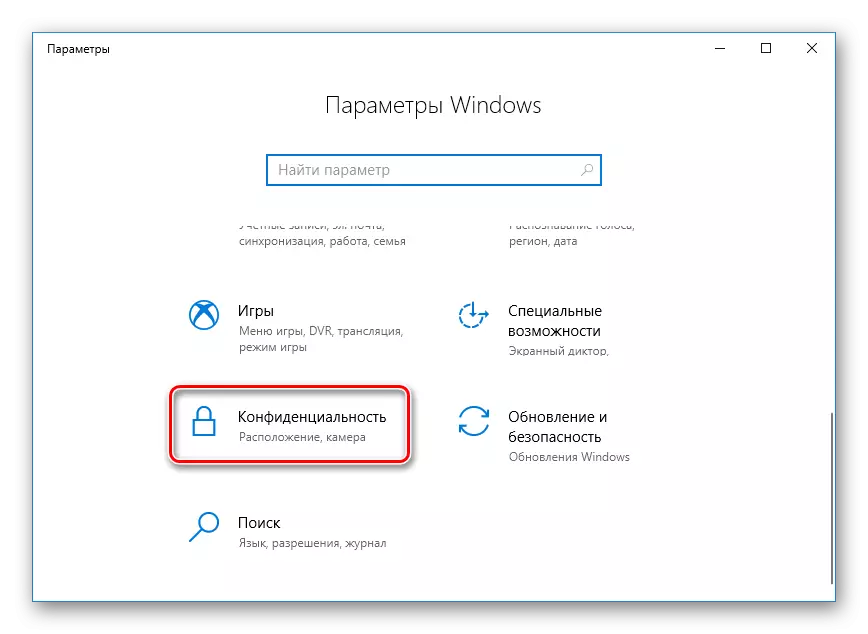
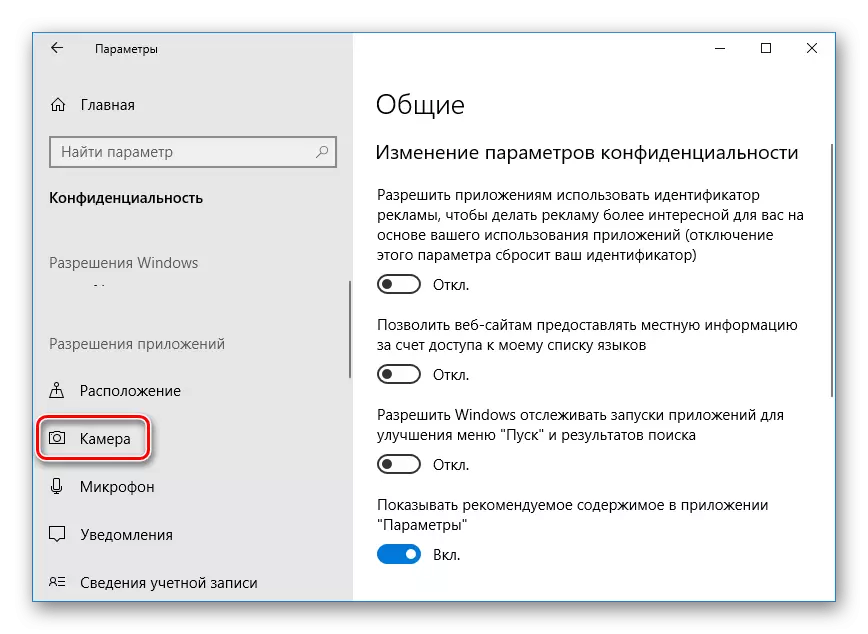
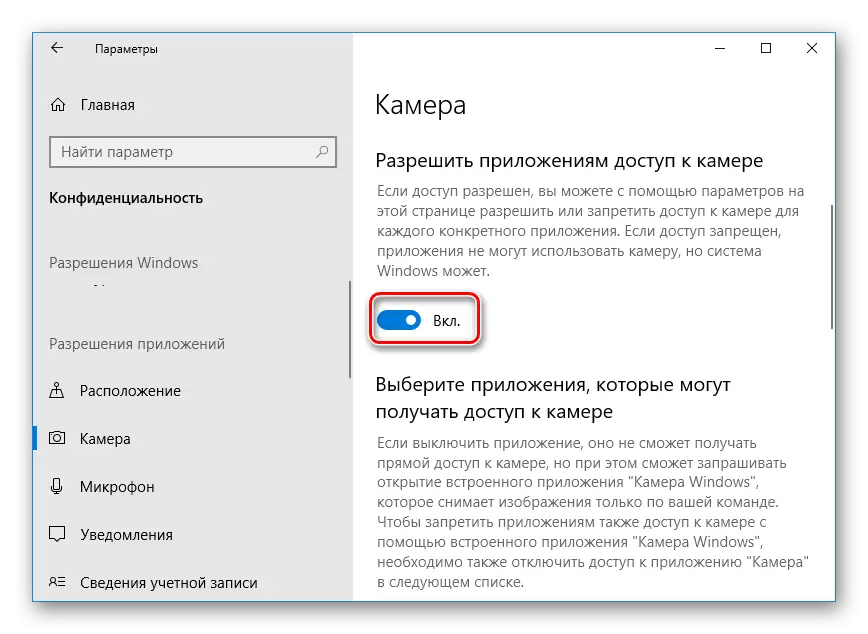
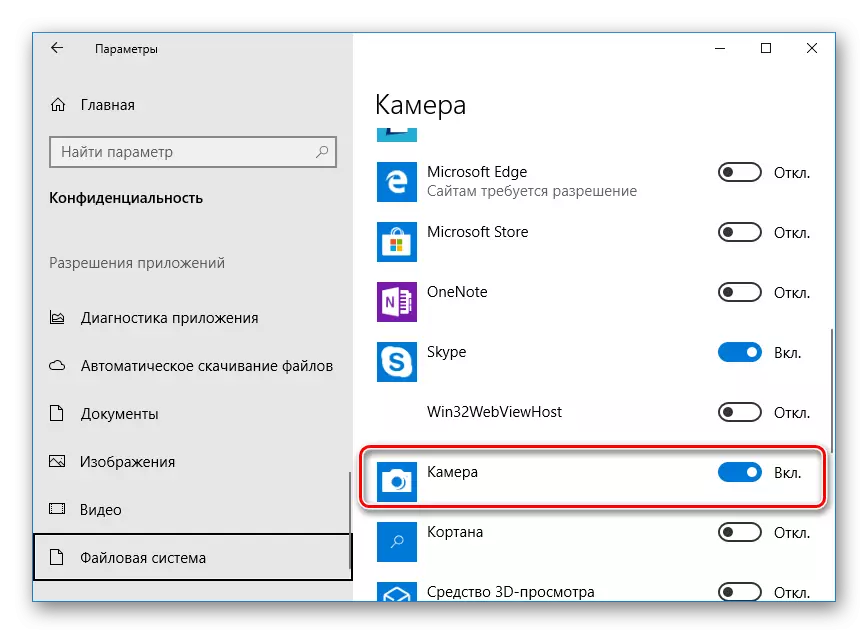
Nawr ewch i'r siec ei hun:
- Agorwch "Start" ac ysgrifennu "camera" yn y chwiliad. Agor y cais a ddarganfuwyd.
- Ar ôl hynny, pwyswch y botwm cyfatebol i ddechrau recordio neu giplun.
- Ar waelod y deunyddiau sydd wedi'u storio, bydd yn cael eu harddangos, edrych arnynt i sicrhau bod y ddyfais yn gweithio'n gywir.
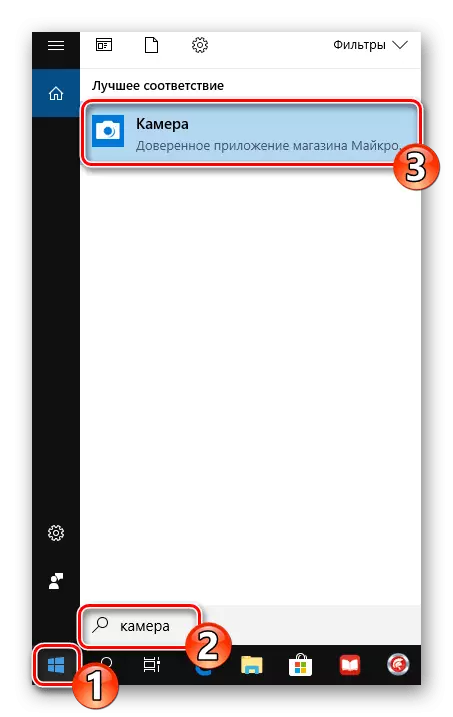
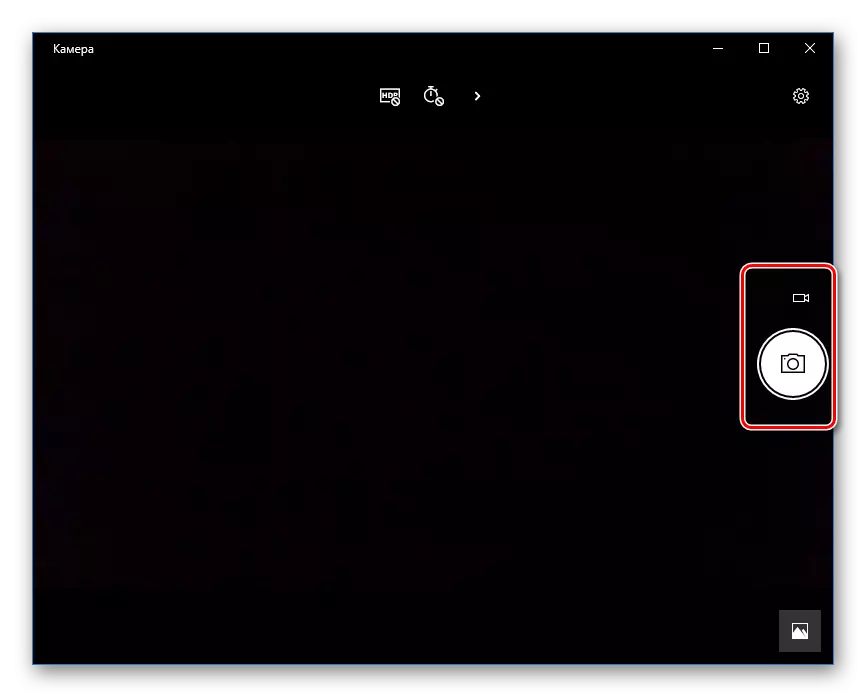
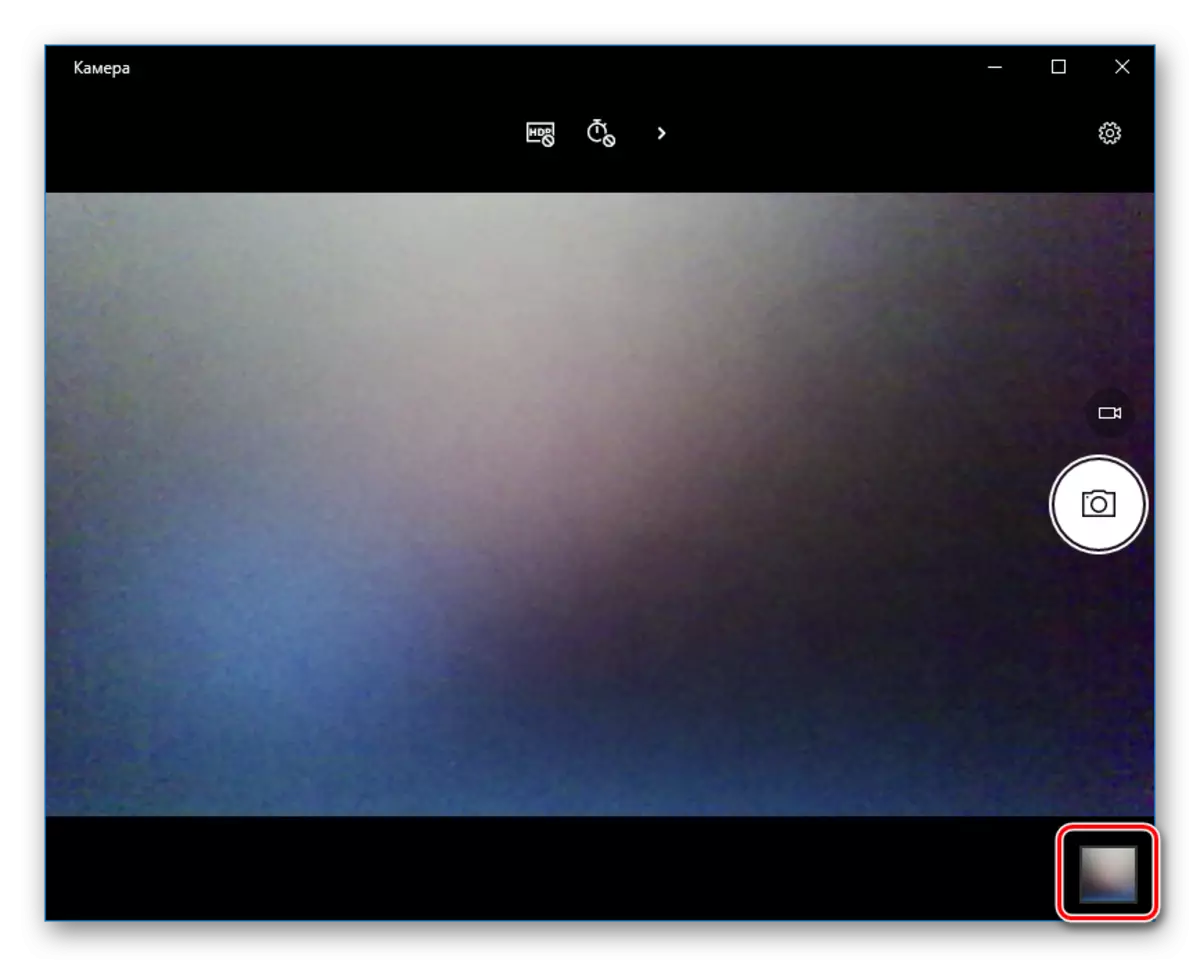
Bydd y dulliau a ystyrir yn helpu i bennu perfformiad y camera neu wneud yn siŵr o'i ddadansoddiad. Ar ôl profi, gallwch fynd ymlaen i ddefnyddio'r ddyfais neu ddatrys y problemau sydd wedi codi gyda gweithrediad.
Gweld hefyd:
Rydym yn datrys y broblem gyda chamera nad yw'n gweithio ar liniadur gyda Windows 10
Gwiriad Meicroffon yn Windows 10
